Sony a enfin publié une mise à jour tant attendue pour la PlayStation 5, désormais disponible pour les joueurs faisant partie de son programme logiciel bêta, une mise à jour qui permet aux utilisateurs d’utiliser un lecteur SSD supplémentaire pour étendre le stockage de la console.
Cependant, l’ajout d’un lecteur SSD supplémentaire à une PS5 n’est pas aussi facile que sur les consoles Xbox, car cela nécessite un long processus qui implique l’ouverture de la console, l’utilisation de certains outils et le suivi des instructions pour préparer le lecteur.

Le guide ci-dessous espère faciliter ce processus, vous montrant comment installer avec succès un lecteur SSD sur votre PS5, ainsi que choisir les meilleures options pour acheter et améliorer les performances de votre console.
Comment installer un SSD dans votre PS5
Avant de commencer, nous vous recommandons de le faire dans une pièce bien éclairée sur une table avec de l’espace, ainsi que d’avoir un tournevis à portée de main.
Nous vous suggérons également de porter un bracelet antistatique ou de toucher un objet métallique mis à la terre pour éliminer l’électricité statique et éviter d’endommager la console ou le SSD. Enfin, rappelez-vous que cette fonction n’est disponible que pour ceux qui ont la mise à jour bêta la plus récente pour le moment.
- Appuyez sur le bouton d’alimentation et maintenez-le enfoncé pendant trois secondes pour éteindre votre PS5, puis retirez tous les câbles et périphériques de la console. Veuillez attendre que la PS5 refroidisse.
- Placez la console sur un chiffon doux sur une surface plane et retirez la base.
- Positionnez la console de manière à ce que le trou de vis de la base soit face à vous, le logo PS vers le bas et le bouton d’alimentation sur son côté gauche.
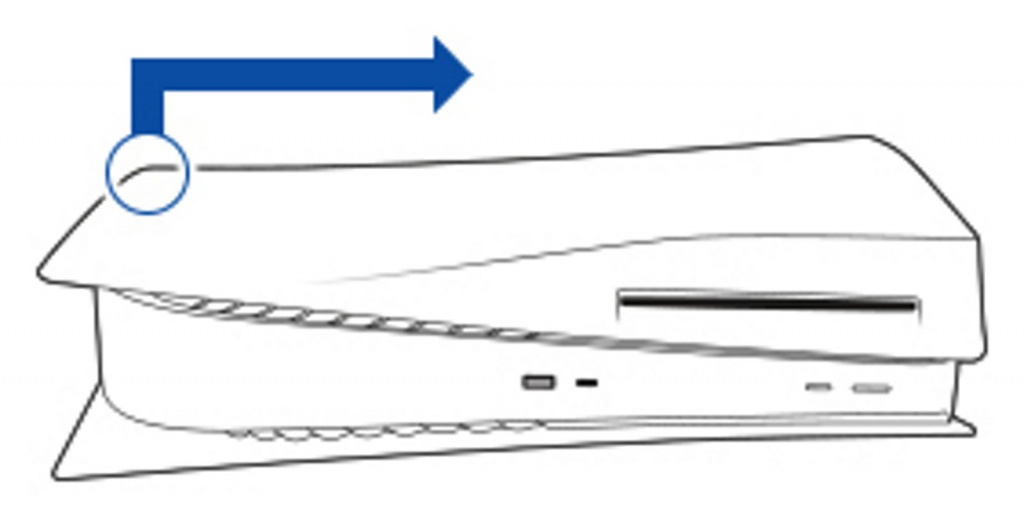
- Retirez le couvercle de la PS5. Le couvercle se soulèvera. Il y aura un long couvercle rectangulaire sur le slot d’extension, fixé avec une vis en haut.
- Retirez la vis du couvercle du connecteur d’extension (A), puis retirez le couvercle.
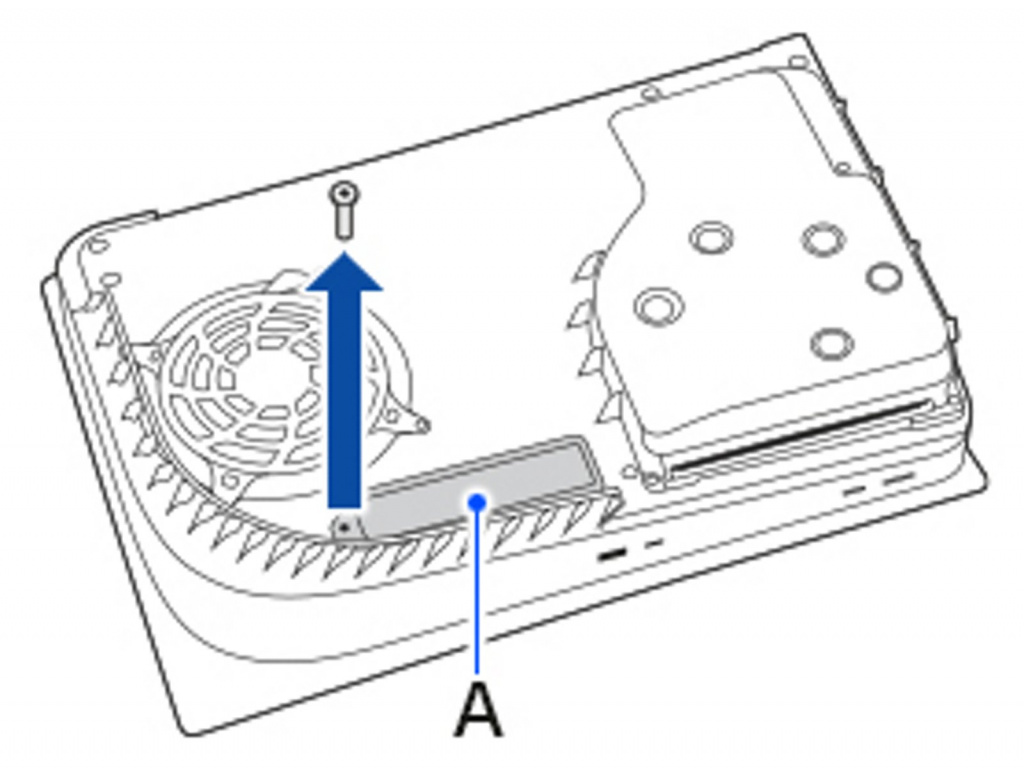
- Retirez la vis du cache du connecteur d’extension, à côté du ventilateur.
- Retirez la vis (B) et l’entretoise (C), puis ajustez l’entretoise à la taille de votre SSD.
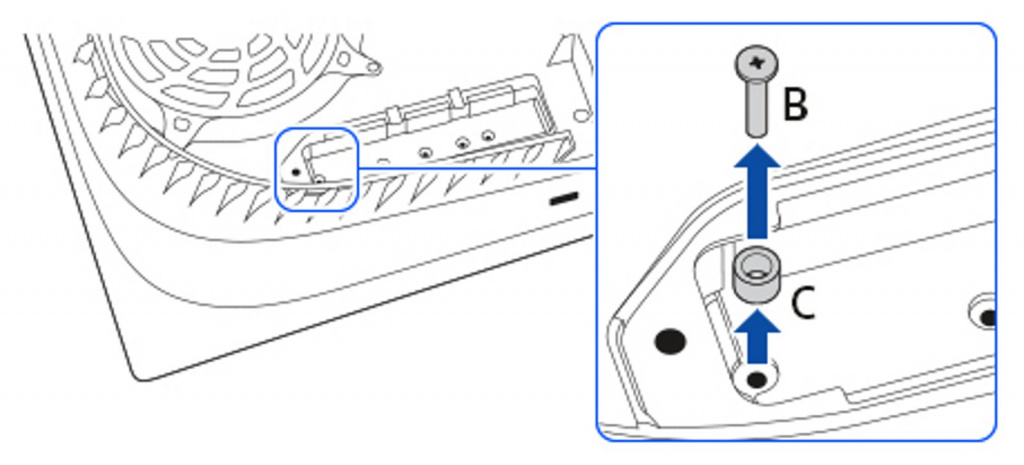
- Tenez le bord de votre SSD, alignez-le avec l’encoche du connecteur d’extension, puis, en commençant en diagonale, insérez-le fermement jusqu’au bout.
- Noter: Si vous passez à l’étape suivante alors que votre SSD est mal inséré ou pas complètement inséré fermement, cela peut endommager le terminal et votre PS5.
- Inclinez votre SSD vers le bas et fixez-le avec des vis.
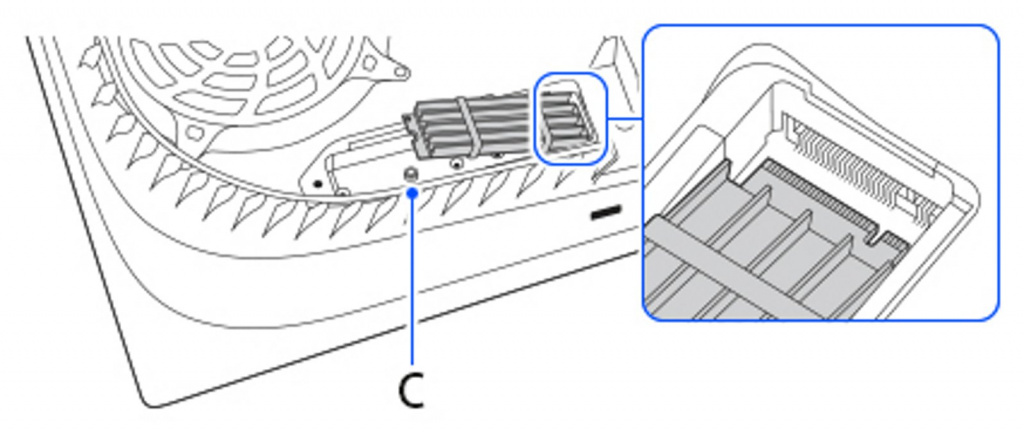
- Fixez le cache du connecteur d’extension et serrez la vis.
- Fixez le couvercle de la console.
- Connectez le cordon d’alimentation, les câbles et la base, puis allumez.
- Lorsque la PS5 est allumée, le guide de format apparaît.
- Suivez les instructions à l’écran et formatez votre SSD.
Une fois le SSD prêt, vous pouvez y télécharger directement des jeux et des applications depuis le PlayStation Store. Pour ce faire, vous devrez d’abord configurer l’appareil et modifier l’emplacement d’installation préféré dans Paramètres > Stockage.
De même, il est possible de déplacer le contenu déjà installé dans le stockage interne de la console vers le SSD supplémentaire. Pour cela, rendez-vous sur la page principale de vos jeux et sélectionnez Game Library. Mettez en surbrillance les données que vous souhaitez déplacer, appuyez sur le bouton Options, puis sélectionnez Déplacer les jeux et les applications.
Meilleurs SSD pour votre PS5 et exigences de compatibilité
Vient maintenant la partie difficile, choisir le meilleur SSD pour votre PS5. Fait intéressant, Sony a confirmé que seuls les SSD de type M.2 seront compatibles avec sa console, permettant aux utilisateurs d’ajouter de 250 Go à 4 To de stockage au système.
Cependant, ceux-ci doivent répondre à certaines spécifications, telles qu’une vitesse de lecture de 5500 Mo/s ou plus, en plus d’avoir un certain type de dissipateur thermique, car comme beaucoup le savent, la PS5 a tendance à souffrir de surchauffe, ce qui peut affecter l’état du SSD.
Tenant compte de cela, nous vous montrerons ci-dessous certaines des meilleures options du marché pour équiper votre PS5 et ne pas souffrir de problèmes de compatibilité lors de son utilisation sur la console.
Seagate FireCuda 530

Western Digital WD_Black SN850

Samsung 980 PRO

Sabrent Rocket 4 Plus

Outre ces modèles, vous pouvez également choisir n’importe quel SSD répondant aux exigences décrites précédemment, avec un facteur de forme ou une taille 2230, 2242, 2260, 2280 et 22110.
Cette mise à jour sera disponible pour tous les utilisateurs de PlayStation plus tard cette année.









